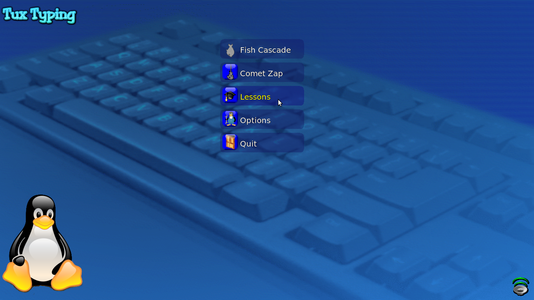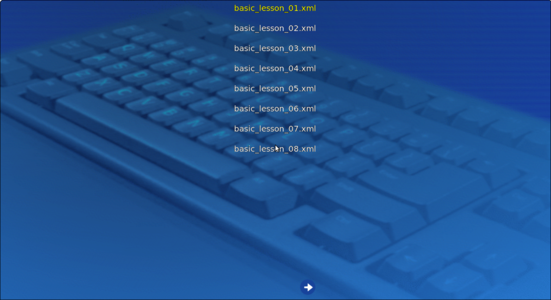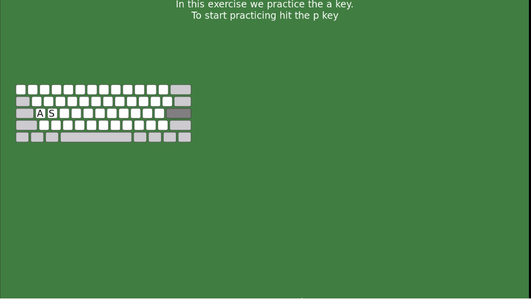"ಟಕ್ಸ್ ಟೈಪಿಂಗ್ ಕಲಿಯಿರಿ" ಆವೃತ್ತಿಗಳ ಮಧ್ಯದ ಬದಲಾವಣೆಗಳು
| (೧೪ intermediate revisions by ೪ users not shown) | |||
| ೧ ನೇ ಸಾಲು: | ೧ ನೇ ಸಾಲು: | ||
| + | ''[https://teacher-network.in/OER/index.php/Learn_Tux_Typing See in English]'' <br> | ||
| + | ''[https://teacher-network.in/OER/hi/index.php/%E0%A4%9F%E0%A4%95%E0%A5%8D%E0%A4%B8_%E0%A4%9F%E0%A4%BE%E0%A4%87%E0%A4%AA%E0%A4%BF%E0%A4%82%E0%A4%97_%E0%A4%B8%E0%A5%80%E0%A4%96%E0%A4%BF%E0%A4%8F हिंदी में देखने के लिए]'' | ||
===ಪರಿಚಯ=== | ===ಪರಿಚಯ=== | ||
====ಮೂಲ ಮಾಹಿತಿ==== | ====ಮೂಲ ಮಾಹಿತಿ==== | ||
| ೪ ನೇ ಸಾಲು: | ೬ ನೇ ಸಾಲು: | ||
|- | |- | ||
| ಐ.ಸಿ.ಟಿ ಸಾಮರ್ಥ್ಯ | | ಐ.ಸಿ.ಟಿ ಸಾಮರ್ಥ್ಯ | ||
| − | |ಟಕ್ಸ್ ಟೈಪಿಂಗ್ | + | |ಟಕ್ಸ್ ಟೈಪಿಂಗ್ ಸ್ವತಂತ್ರ ಮತ್ತು ಮುಕ್ತ ತಂತ್ರಾಂಶದ ಟೈಪಿಂಗ್ ಸಹಾಯಕವಾಗಿದ್ದು, ಕೀಲಿಮಣೆಯೊಂದಿಗೆ ನಿಕಟತೆಯನ್ನು ಹೊಂದುವ ಮೂಲಕ ಮೂಲ ವಿದ್ಯುನ್ಮಾನ ಸಾಕ್ಷರತೆಯನ್ನು ಒದಗಿಸುವ ಅನ್ವಯಕವಾಗಿದೆ. |
|- | |- | ||
|ಶೈಕ್ಷಣಿಕ ಅನ್ವಯಕ ಮತ್ತು ಔಚಿತ್ಯತೆ | |ಶೈಕ್ಷಣಿಕ ಅನ್ವಯಕ ಮತ್ತು ಔಚಿತ್ಯತೆ | ||
| − | |ಟಕ್ಸ್ ಟೈಪಿಂಗ್ | + | |ಟಕ್ಸ್ ಟೈಪಿಂಗ್ ಸ್ವತಂತ್ರ ಮತ್ತು ಮುಕ್ತ ತಂತ್ರಾಂಶದ ಟೈಪಿಂಗ್ ಸಹಾಯಕವಾಗಿದ್ದು, ಹೊಸದಾಗಿ ಕಂಪ್ಯೂಟರ್ ಕಲಿಯುವವರಿಗೆಂದೇ ರಚಿಸಲಾಗಿದೆ. ಟಕ್ಸ್ ಟೈಪಿಂಗ್ ಅನ್ವಯಕವು ಮಕ್ಕಳ ಶೈಕ್ಷಣಿಕ ಟೈಪಿಂಗ್ ಪ್ರೋಗ್ರಾಂ ಆಗಿದೆ. |
|- | |- | ||
|ಆವೃತ್ತಿ | |ಆವೃತ್ತಿ | ||
| ೧೬ ನೇ ಸಾಲು: | ೧೮ ನೇ ಸಾಲು: | ||
|- | |- | ||
|ಇತರೇ ಸಮಾನ ಅನ್ವಯಕಗಳು | |ಇತರೇ ಸಮಾನ ಅನ್ವಯಕಗಳು | ||
| − | |'''[https://www.kde.org/applications/education/ktouch/ KTouch]''', '''[http://klavaro.sourceforge.net/en/ Klavaro]''' | + | | |
| + | *'''[https://www.kde.org/applications/education/ktouch/ KTouch]''', | ||
| + | *'''[http://klavaro.sourceforge.net/en/ Klavaro]''' | ||
|- | |- | ||
|ಮೊಬೈಲ್ ಮತ್ತು ಟ್ಯಾಬ್ಲೆಟ್ನಲ್ಲಿ ಈ ಅನ್ವಯಕ | |ಮೊಬೈಲ್ ಮತ್ತು ಟ್ಯಾಬ್ಲೆಟ್ನಲ್ಲಿ ಈ ಅನ್ವಯಕ | ||
| ೨೬ ನೇ ಸಾಲು: | ೩೦ ನೇ ಸಾಲು: | ||
==== ಲಕ್ಷಣಗಳ ಮೇಲ್ನೋಟ ==== | ==== ಲಕ್ಷಣಗಳ ಮೇಲ್ನೋಟ ==== | ||
| − | ಈ ಅನ್ವಯಕವು ಎರಡು ರೀತಿಯ ವೀಡಿಯೋ ಗೇಮ್ ಶೈಲಿಯ ಚಟುವಟಿಕೆಗಳನ್ನು | + | ಈ ಅನ್ವಯಕವು ಯುವಜನರಿಗಾಗಿ ಎರಡು ರೀತಿಯ ವೀಡಿಯೋ ಗೇಮ್ ಶೈಲಿಯ ಚಟುವಟಿಕೆಗಳನ್ನು ಹೊಂದಿದೆ. ಅದೇ ರೀತಿ ಅನುಭವ ಇರುವ ಬಳಕೆದಾರರಿಗಾಗಿ ಬೆರಳುಗಳ ಬಳಕೆಯ ಆಧಾರಿತ ಪಾಠಗಳನ್ನು ಹೊಂದಿದೆ. ಇದರ ಮೂಲಕ ನಾವು ಟೈಪ್ ಮಾಡುವಾಗ ಪ್ರತಿ ನಿಮಿಷಕ್ಕೆ ಹೆಚ್ಚು ಅಕ್ಷರಗಳನ್ನು ಟೈಪ್ ಮಾಡಲು ಸಹಾಯಕವಾಗುವಂತೆ ಮತ್ತು ಮನರಂಜನೆಯ ಆಟವಾಗಿ ಈ ಅನ್ವಯಕವನ್ನು ವಿನ್ಯಾಸಗೊಳಿಸಲಾಗಿದೆ. ಇದು ವಿವಿಧ ರೀತಿಯ ಆಟಗಳನ್ನು ವಿವಿಧ ಹಂತಗಳಲ್ಲಿ ಹೊಂದಿದೆ. |
| + | |||
==== ಅನುಸ್ಥಾಪನೆ ==== | ==== ಅನುಸ್ಥಾಪನೆ ==== | ||
# ಈ ಅನ್ವಯಕವು ಉಬುಂಟು ಕಸ್ಟಂ ವಿತರಣೆಯ ಭಾಗವಾಗಿರುತ್ತದೆ. | # ಈ ಅನ್ವಯಕವು ಉಬುಂಟು ಕಸ್ಟಂ ವಿತರಣೆಯ ಭಾಗವಾಗಿರುತ್ತದೆ. | ||
| − | # | + | # ಒಂದು ವೇಳೆ ನಿಮ್ಮ ಕಂಪ್ಯೂಟರ್ ಈ ಅನ್ವಯವನ್ನು ಹೊಂದಿರದಿದ್ದಲ್ಲಿ. ಉಬುಂಟು ಸಾಪ್ಟ್ವೇರ್ ಸೆಂಟರ್ನಲ್ಲಿ “<code>Tux Typing</code>” ಎಂದು ನಮೂದಿಸಿ ಹುಡುಕಿ ಅನುಸ್ಥಾಪನೆ ಮಾಡಿಕೊಳ್ಳಬಹುದು. |
# ಅಥವಾ ಟರ್ಮಿನಲ್ ಮೂಲಕ ಅನುಸ್ಥಾಪನೆ ಮಾಡಿಕೊಳ್ಳಬೇಕಾದಲ್ಲಿ ಈ ಕೆಳಗಿನ ವಿಧಾನವನ್ನು ಅನುಸರಿಸಿ. | # ಅಥವಾ ಟರ್ಮಿನಲ್ ಮೂಲಕ ಅನುಸ್ಥಾಪನೆ ಮಾಡಿಕೊಳ್ಳಬೇಕಾದಲ್ಲಿ ಈ ಕೆಳಗಿನ ವಿಧಾನವನ್ನು ಅನುಸರಿಸಿ. | ||
| − | ## Application > System Tools > ಮೂಲಕ | + | ## Application > System Tools > ಮೂಲಕ ಟರ್ಮಿನಲ್ ತೆರೆಯಬಹುದು ಅಥವಾ ಕೀಲಿಮಣೆಯಲ್ಲಿ Ctrl+Alt+T ಒತ್ತುವ ಮೂಲಕವೂ ಸಹ ತೆರೆಯಬಹುದು. |
## ಟರ್ಮಿನಲ್ ಪುಟ ತೆರೆದ ನಂತರ ಡಾಲರ್ ಚಿಹ್ನೆಯ ನಂತರ ($) ಈ ಕೆಳಗಿನ ಕಮಾಂಡ್ ನಮೂದಿಸಿ | ## ಟರ್ಮಿನಲ್ ಪುಟ ತೆರೆದ ನಂತರ ಡಾಲರ್ ಚಿಹ್ನೆಯ ನಂತರ ($) ಈ ಕೆಳಗಿನ ಕಮಾಂಡ್ ನಮೂದಿಸಿ | ||
## <code>sudo apt-get install tux typing</code> | ## <code>sudo apt-get install tux typing</code> | ||
| ೪೫ ನೇ ಸಾಲು: | ೫೦ ನೇ ಸಾಲು: | ||
#ನಾವು ಟಕ್ಸ್ ಟೈಪಿಂಗ್ ತೆರೆದಾಗ ಈ ಮೇಲಿನ ವಿಂಡೋ ಕಾಣುತ್ತದೆ. ಇಲ್ಲಿ ಪಾಠಗಳನ್ನು ಅಥವಾ ಗೇಮ್ಗಳನ್ನು ಆಯ್ಕೆ ಮಾಡಿಕೊಳ್ಳುವ ನಾವು ಟೈಪಿಂಗ್ ಪ್ರಾರಂಭಿಸಬಹುದು. . | #ನಾವು ಟಕ್ಸ್ ಟೈಪಿಂಗ್ ತೆರೆದಾಗ ಈ ಮೇಲಿನ ವಿಂಡೋ ಕಾಣುತ್ತದೆ. ಇಲ್ಲಿ ಪಾಠಗಳನ್ನು ಅಥವಾ ಗೇಮ್ಗಳನ್ನು ಆಯ್ಕೆ ಮಾಡಿಕೊಳ್ಳುವ ನಾವು ಟೈಪಿಂಗ್ ಪ್ರಾರಂಭಿಸಬಹುದು. . | ||
#ನಾವು lesson ಆಯ್ಕೆ ಮಾಡಿಕೊಂಡ ನಂತರ ಈ ಮೇಲಿನ ಪರದೆ ಕಾಣುತ್ತದೆ ಹಾಗು ಇಲ್ಲಿ ಸುಮಾರು 43 ಅಧ್ಯಾಯಗಳನ್ನು ಕಾಣಬಹುದು. ಪ್ರತಿಯೊಂದು ಆಧ್ಯಾಯಗಳನ್ನು ಬಳಸುತ್ತಾ ಹೋದಂತೆ ಟೈಪಿಂಗ್ ಕಲಿಯುವಿಕೆ ಸರಳವಾಗುತ್ತದೆ | #ನಾವು lesson ಆಯ್ಕೆ ಮಾಡಿಕೊಂಡ ನಂತರ ಈ ಮೇಲಿನ ಪರದೆ ಕಾಣುತ್ತದೆ ಹಾಗು ಇಲ್ಲಿ ಸುಮಾರು 43 ಅಧ್ಯಾಯಗಳನ್ನು ಕಾಣಬಹುದು. ಪ್ರತಿಯೊಂದು ಆಧ್ಯಾಯಗಳನ್ನು ಬಳಸುತ್ತಾ ಹೋದಂತೆ ಟೈಪಿಂಗ್ ಕಲಿಯುವಿಕೆ ಸರಳವಾಗುತ್ತದೆ | ||
| − | #ಕೀಬೋರ್ಡ್ ವಿಂಡೋ ತೋರಿಸುವ ಮೊದಲು, ಇದು ಬೇರೆ 2 ವಿಂಡೋಗಳನ್ನು ತೋರಿಸುತ್ತದೆ ಇಲ್ಲಿ ಟೈಪಿಂಗ್ ಪ್ರಾರಂಭಿಸಲು space ಮತ್ತು p | + | #ಕೀಬೋರ್ಡ್ ವಿಂಡೋ ತೋರಿಸುವ ಮೊದಲು, ಇದು ಬೇರೆ 2 ವಿಂಡೋಗಳನ್ನು ತೋರಿಸುತ್ತದೆ ಇಲ್ಲಿ ಟೈಪಿಂಗ್ ಪ್ರಾರಂಭಿಸಲು space ಮತ್ತು p ಕೀಲಿಗಳನ್ನು ಬಳಸಬೇಕು. ನಿಮ್ಮ 'Caps Lock' ಕೀಲಿ ಚಾಲನೆಯಲ್ಲಿದೆಯೇ? ಅಥವಾ ಇಲ್ಲವೆ? ಎಂಬುದನ್ನು ಖಾತ್ರಿಪಡಿಸಿಕೊಳ್ಳಬೇಕು. 'Caps Lock' ಕೀಲಿ ಚಾಲನೆಯಲ್ಲಿದ್ದರೆ ಟಕ್ಸ್ ಟೈಪಿಂಗ್ ಕಾರ್ಯನಿರ್ವಹಿಸುವುದಿಲ್ಲ. |
| − | #ಈ ಪಾಠಗಳನ್ನು | + | #ಈ ಪಾಠಗಳನ್ನು ಅಭ್ಯಾಸಮಾಡಲು ಆರಂಭಿಸಿದ ನಂತರ ಟೈಪಿಂಗ್ ಮಾಡುವಾಗ ಎಲ್ಲಾ ಬೆರಳುಗಳನ್ನು ಬಳಸುವುದನ್ನು ಕಲಿಯುವಿರಿ. ಈ ಮೂಲಕ ವೇಗವಾಗಿ ಟೈಪಿಂಗ್ ಮಾಡಲು ಸಾಧ್ಯವಾಗುತ್ತದೆ. ಟೈಪಿಂಗ್ ಮಾಡುವಾಗ ಕೀಲಿಮಣೆ ನೋಡುವ ಅವಶ್ಯಕತೆ ಇರುವುದಿಲ್ಲ. ನೀವು ಮಾನಿಟರ್ನನ್ನೇ ನೋಡಬಹುದು ಹಾಗು ಈ ಮೂಲಕ ಟೈಪಿಂಗ್ ನಲ್ಲಿ ನೀವು ಮಾಡುತ್ತಿರುವ ತಪ್ಪುಗಳನ್ನು ಗುರುತಿಸಿಕೊಳ್ಳಬಹುದು. |
====ಟೈಪಿಂಗ್ ಪ್ರಾರಂಭಿಸಿ==== | ====ಟೈಪಿಂಗ್ ಪ್ರಾರಂಭಿಸಿ==== | ||
[[File:TuxTyping_5_Keyboard_screen_typing_instruction.png|400px|left]] | [[File:TuxTyping_5_Keyboard_screen_typing_instruction.png|400px|left]] | ||
| − | space ಮತ್ತು p | + | space ಮತ್ತು p ಕೀಲಿಗಳನ್ನು ಒತ್ತಿದ ನಂತರ, ಈ ಮೇಲಿನ ರೀತಿಯ ವಿಂಡೋ ಕಾಣುತ್ತದೆ. ಪರದೆಯಲ್ಲಿ ನಾವು Time, Chars, CPM, WPM, Errors and Accuracy ಎಂಬ ಆಯ್ಕೆಗಳನ್ನು ಕಾಣಬಹುದು. ಈ ಆಯ್ಕೆ ಗಳು ನೀವು ಯಾವ ರೀತಿ ಟೈಪಿಂಗ್ ಮಾಡುತ್ತಿರುವಿರಿ ಎಂಬುದನ್ನು ಸೂಚಿಸುತ್ತವೆ. ಪ್ರತಿಯೊಂದು ಬೆರಳಿನ ಆಕೃತಿಯ ಮೇಲೆ ಕೆಂಪು ಬಣ್ಣದ ಸೂಚಕ ಮಿನುಗುವಿಕೆಯನ್ನು ಕಾಣುತ್ತೀರಿ ಹಾಗು ಆ ಬೆರಳನ್ನೇ ಸೂಚಿತ ಕೀಲಿ ಮೇಲೆ ಬಳಸಬೇಕಾಗುತ್ತದೆ. . |
{{clear}} | {{clear}} | ||
| ೫೬ ನೇ ಸಾಲು: | ೬೧ ನೇ ಸಾಲು: | ||
ಅನ್ವಯಿಸುವುದಿಲ್ಲ | ಅನ್ವಯಿಸುವುದಿಲ್ಲ | ||
==== ಉನ್ನತೀಕರಿಸಿದ ಲಕ್ಷಣಗಳು ==== | ==== ಉನ್ನತೀಕರಿಸಿದ ಲಕ್ಷಣಗಳು ==== | ||
| − | ಇಲ್ಲಿನ ಪಾಠಗಳು ಕೀಲಿಮಣೆ ಬಳಕೆಯ ಸೂಕ್ತ ವಿಧಾನವನ್ನು ತಿಳಿಸುತ್ತವೆ. ಟಕ್ಸ್ಟೈಪಿಂಗ್ ನಲ್ಲಿನ 43 ಪಾಠಗಳು ಬಳಕೆದಾರರಿಗೆ ಕೀಲಿಮಣೆ ಬಳಕೆ ಮತ್ತು ಟೈಪಿಂಗ್ನಲ್ಲಿ ವೇಗ ಹಾಗು ನಿಖರತೆಯನ್ನು ಸ್ಪಷ್ಟಗೊಳಿಸುತ್ತವೆ. ಕ್ರಮಾನುಗತವಾಗಿ ಎಲ್ಲಾ ಪಾಠಗಳನ್ನು ಪ್ರಯೋಗಿಸಬೇಕು. ಈ ಮೂಲಕ 10 | + | ಇಲ್ಲಿನ ಪಾಠಗಳು ಕೀಲಿಮಣೆ ಬಳಕೆಯ ಸೂಕ್ತ ವಿಧಾನವನ್ನು ತಿಳಿಸುತ್ತವೆ. ಟಕ್ಸ್ಟೈಪಿಂಗ್ ನಲ್ಲಿನ 43 ಪಾಠಗಳು ಬಳಕೆದಾರರಿಗೆ ಕೀಲಿಮಣೆ ಬಳಕೆ ಮತ್ತು ಟೈಪಿಂಗ್ನಲ್ಲಿ ವೇಗ ಹಾಗು ನಿಖರತೆಯನ್ನು ಸ್ಪಷ್ಟಗೊಳಿಸುತ್ತವೆ. ಕ್ರಮಾನುಗತವಾಗಿ ಎಲ್ಲಾ ಪಾಠಗಳನ್ನು ಪ್ರಯೋಗಿಸಬೇಕು. ಈ ಮೂಲಕ 10 ಬೆರಳುಗಳ ಮೂಲಕ ಟೈಪು ಮಾಡುವುದನ್ನು ಕಲಿಯಬಹುದು. |
| + | |||
=== ಸಂಪನ್ಮೂಲ ರಚನೆಯ ಆಲೋಚನೆಗಳು === | === ಸಂಪನ್ಮೂಲ ರಚನೆಯ ಆಲೋಚನೆಗಳು === | ||
೧೧:೧೮, ೨೧ ಸೆಪ್ಟೆಂಬರ್ ೨೦೧೮ ದ ಇತ್ತೀಚಿನ ಆವೃತ್ತಿ
See in English
हिंदी में देखने के लिए
ಪರಿಚಯ
ಮೂಲ ಮಾಹಿತಿ
| ಐ.ಸಿ.ಟಿ ಸಾಮರ್ಥ್ಯ | ಟಕ್ಸ್ ಟೈಪಿಂಗ್ ಸ್ವತಂತ್ರ ಮತ್ತು ಮುಕ್ತ ತಂತ್ರಾಂಶದ ಟೈಪಿಂಗ್ ಸಹಾಯಕವಾಗಿದ್ದು, ಕೀಲಿಮಣೆಯೊಂದಿಗೆ ನಿಕಟತೆಯನ್ನು ಹೊಂದುವ ಮೂಲಕ ಮೂಲ ವಿದ್ಯುನ್ಮಾನ ಸಾಕ್ಷರತೆಯನ್ನು ಒದಗಿಸುವ ಅನ್ವಯಕವಾಗಿದೆ. |
| ಶೈಕ್ಷಣಿಕ ಅನ್ವಯಕ ಮತ್ತು ಔಚಿತ್ಯತೆ | ಟಕ್ಸ್ ಟೈಪಿಂಗ್ ಸ್ವತಂತ್ರ ಮತ್ತು ಮುಕ್ತ ತಂತ್ರಾಂಶದ ಟೈಪಿಂಗ್ ಸಹಾಯಕವಾಗಿದ್ದು, ಹೊಸದಾಗಿ ಕಂಪ್ಯೂಟರ್ ಕಲಿಯುವವರಿಗೆಂದೇ ರಚಿಸಲಾಗಿದೆ. ಟಕ್ಸ್ ಟೈಪಿಂಗ್ ಅನ್ವಯಕವು ಮಕ್ಕಳ ಶೈಕ್ಷಣಿಕ ಟೈಪಿಂಗ್ ಪ್ರೋಗ್ರಾಂ ಆಗಿದೆ. |
| ಆವೃತ್ತಿ | 1.8.3-1 - 2014-08-20 |
| ಸಂರಚನೆ | ಈ ಅನ್ವಯಕವು ಉಬುಂಟು ಕಸ್ಟಂ ವಿತರಣೆಯ ಭಾಗವಾಗಿದ್ದು, ಯಾವುದೇ ಸಂರಚನೆಯ ಅಗತ್ಯತೆ ಇರುವುದಿಲ್ಲ |
| ಇತರೇ ಸಮಾನ ಅನ್ವಯಕಗಳು | |
| ಮೊಬೈಲ್ ಮತ್ತು ಟ್ಯಾಬ್ಲೆಟ್ನಲ್ಲಿ ಈ ಅನ್ವಯಕ | KeyWe, Typing Fingers ಎಂಬ ಅನ್ವಯಕಗಳು ಮೊಬೈಲ್ನಲ್ಲಿ ಟಕ್ಸ್ಟೈಪಿಂಗ್ ನಂತೆಯೇ ಬಳಕೆಯಾಗುತ್ತವೆ |
| ಅಭಿವೃದ್ದಿ ಮತ್ತು ಸಮುದಾಯ ಸಹಾಯ | ಅಧಿಕೃತ ಟಕ್ಸ್ ಟೈಪಿಂಗ್ ವೆಬ್ಪುಟ |
ಲಕ್ಷಣಗಳ ಮೇಲ್ನೋಟ
ಈ ಅನ್ವಯಕವು ಯುವಜನರಿಗಾಗಿ ಎರಡು ರೀತಿಯ ವೀಡಿಯೋ ಗೇಮ್ ಶೈಲಿಯ ಚಟುವಟಿಕೆಗಳನ್ನು ಹೊಂದಿದೆ. ಅದೇ ರೀತಿ ಅನುಭವ ಇರುವ ಬಳಕೆದಾರರಿಗಾಗಿ ಬೆರಳುಗಳ ಬಳಕೆಯ ಆಧಾರಿತ ಪಾಠಗಳನ್ನು ಹೊಂದಿದೆ. ಇದರ ಮೂಲಕ ನಾವು ಟೈಪ್ ಮಾಡುವಾಗ ಪ್ರತಿ ನಿಮಿಷಕ್ಕೆ ಹೆಚ್ಚು ಅಕ್ಷರಗಳನ್ನು ಟೈಪ್ ಮಾಡಲು ಸಹಾಯಕವಾಗುವಂತೆ ಮತ್ತು ಮನರಂಜನೆಯ ಆಟವಾಗಿ ಈ ಅನ್ವಯಕವನ್ನು ವಿನ್ಯಾಸಗೊಳಿಸಲಾಗಿದೆ. ಇದು ವಿವಿಧ ರೀತಿಯ ಆಟಗಳನ್ನು ವಿವಿಧ ಹಂತಗಳಲ್ಲಿ ಹೊಂದಿದೆ.
ಅನುಸ್ಥಾಪನೆ
- ಈ ಅನ್ವಯಕವು ಉಬುಂಟು ಕಸ್ಟಂ ವಿತರಣೆಯ ಭಾಗವಾಗಿರುತ್ತದೆ.
- ಒಂದು ವೇಳೆ ನಿಮ್ಮ ಕಂಪ್ಯೂಟರ್ ಈ ಅನ್ವಯವನ್ನು ಹೊಂದಿರದಿದ್ದಲ್ಲಿ. ಉಬುಂಟು ಸಾಪ್ಟ್ವೇರ್ ಸೆಂಟರ್ನಲ್ಲಿ “
Tux Typing” ಎಂದು ನಮೂದಿಸಿ ಹುಡುಕಿ ಅನುಸ್ಥಾಪನೆ ಮಾಡಿಕೊಳ್ಳಬಹುದು. - ಅಥವಾ ಟರ್ಮಿನಲ್ ಮೂಲಕ ಅನುಸ್ಥಾಪನೆ ಮಾಡಿಕೊಳ್ಳಬೇಕಾದಲ್ಲಿ ಈ ಕೆಳಗಿನ ವಿಧಾನವನ್ನು ಅನುಸರಿಸಿ.
- Application > System Tools > ಮೂಲಕ ಟರ್ಮಿನಲ್ ತೆರೆಯಬಹುದು ಅಥವಾ ಕೀಲಿಮಣೆಯಲ್ಲಿ Ctrl+Alt+T ಒತ್ತುವ ಮೂಲಕವೂ ಸಹ ತೆರೆಯಬಹುದು.
- ಟರ್ಮಿನಲ್ ಪುಟ ತೆರೆದ ನಂತರ ಡಾಲರ್ ಚಿಹ್ನೆಯ ನಂತರ ($) ಈ ಕೆಳಗಿನ ಕಮಾಂಡ್ ನಮೂದಿಸಿ
sudo apt-get install tux typing
ಅನ್ವಯಕ ಬಳಕೆ
ಇದನ್ನು Applications → Education → Tux Typing ಮೂಲಕ ತೆರೆಯಬಹುದಾಗಿದೆ.
ಟಕ್ಸ್ ಟೈಪಿಂಗ್ ಮೂಲಕ ಟೈಪಿಂಗ್ ಕಲಿಕೆಯನ್ನು ಪ್ರಾರಂಭಿಸುವುದು
- ಟೈಪಿಂಗ್ ಕಲಿಕೆಯನ್ನು ಪ್ರಾರಂಭಿಸುವುದು
- ನಾವು ಟಕ್ಸ್ ಟೈಪಿಂಗ್ ತೆರೆದಾಗ ಈ ಮೇಲಿನ ವಿಂಡೋ ಕಾಣುತ್ತದೆ. ಇಲ್ಲಿ ಪಾಠಗಳನ್ನು ಅಥವಾ ಗೇಮ್ಗಳನ್ನು ಆಯ್ಕೆ ಮಾಡಿಕೊಳ್ಳುವ ನಾವು ಟೈಪಿಂಗ್ ಪ್ರಾರಂಭಿಸಬಹುದು. .
- ನಾವು lesson ಆಯ್ಕೆ ಮಾಡಿಕೊಂಡ ನಂತರ ಈ ಮೇಲಿನ ಪರದೆ ಕಾಣುತ್ತದೆ ಹಾಗು ಇಲ್ಲಿ ಸುಮಾರು 43 ಅಧ್ಯಾಯಗಳನ್ನು ಕಾಣಬಹುದು. ಪ್ರತಿಯೊಂದು ಆಧ್ಯಾಯಗಳನ್ನು ಬಳಸುತ್ತಾ ಹೋದಂತೆ ಟೈಪಿಂಗ್ ಕಲಿಯುವಿಕೆ ಸರಳವಾಗುತ್ತದೆ
- ಕೀಬೋರ್ಡ್ ವಿಂಡೋ ತೋರಿಸುವ ಮೊದಲು, ಇದು ಬೇರೆ 2 ವಿಂಡೋಗಳನ್ನು ತೋರಿಸುತ್ತದೆ ಇಲ್ಲಿ ಟೈಪಿಂಗ್ ಪ್ರಾರಂಭಿಸಲು space ಮತ್ತು p ಕೀಲಿಗಳನ್ನು ಬಳಸಬೇಕು. ನಿಮ್ಮ 'Caps Lock' ಕೀಲಿ ಚಾಲನೆಯಲ್ಲಿದೆಯೇ? ಅಥವಾ ಇಲ್ಲವೆ? ಎಂಬುದನ್ನು ಖಾತ್ರಿಪಡಿಸಿಕೊಳ್ಳಬೇಕು. 'Caps Lock' ಕೀಲಿ ಚಾಲನೆಯಲ್ಲಿದ್ದರೆ ಟಕ್ಸ್ ಟೈಪಿಂಗ್ ಕಾರ್ಯನಿರ್ವಹಿಸುವುದಿಲ್ಲ.
- ಈ ಪಾಠಗಳನ್ನು ಅಭ್ಯಾಸಮಾಡಲು ಆರಂಭಿಸಿದ ನಂತರ ಟೈಪಿಂಗ್ ಮಾಡುವಾಗ ಎಲ್ಲಾ ಬೆರಳುಗಳನ್ನು ಬಳಸುವುದನ್ನು ಕಲಿಯುವಿರಿ. ಈ ಮೂಲಕ ವೇಗವಾಗಿ ಟೈಪಿಂಗ್ ಮಾಡಲು ಸಾಧ್ಯವಾಗುತ್ತದೆ. ಟೈಪಿಂಗ್ ಮಾಡುವಾಗ ಕೀಲಿಮಣೆ ನೋಡುವ ಅವಶ್ಯಕತೆ ಇರುವುದಿಲ್ಲ. ನೀವು ಮಾನಿಟರ್ನನ್ನೇ ನೋಡಬಹುದು ಹಾಗು ಈ ಮೂಲಕ ಟೈಪಿಂಗ್ ನಲ್ಲಿ ನೀವು ಮಾಡುತ್ತಿರುವ ತಪ್ಪುಗಳನ್ನು ಗುರುತಿಸಿಕೊಳ್ಳಬಹುದು.
ಟೈಪಿಂಗ್ ಪ್ರಾರಂಭಿಸಿ
space ಮತ್ತು p ಕೀಲಿಗಳನ್ನು ಒತ್ತಿದ ನಂತರ, ಈ ಮೇಲಿನ ರೀತಿಯ ವಿಂಡೋ ಕಾಣುತ್ತದೆ. ಪರದೆಯಲ್ಲಿ ನಾವು Time, Chars, CPM, WPM, Errors and Accuracy ಎಂಬ ಆಯ್ಕೆಗಳನ್ನು ಕಾಣಬಹುದು. ಈ ಆಯ್ಕೆ ಗಳು ನೀವು ಯಾವ ರೀತಿ ಟೈಪಿಂಗ್ ಮಾಡುತ್ತಿರುವಿರಿ ಎಂಬುದನ್ನು ಸೂಚಿಸುತ್ತವೆ. ಪ್ರತಿಯೊಂದು ಬೆರಳಿನ ಆಕೃತಿಯ ಮೇಲೆ ಕೆಂಪು ಬಣ್ಣದ ಸೂಚಕ ಮಿನುಗುವಿಕೆಯನ್ನು ಕಾಣುತ್ತೀರಿ ಹಾಗು ಆ ಬೆರಳನ್ನೇ ಸೂಚಿತ ಕೀಲಿ ಮೇಲೆ ಬಳಸಬೇಕಾಗುತ್ತದೆ. .
ಕಡತ ಉಳಿಸಿಕೊಳ್ಳುವುದು ಮತ್ತು ನಮೂನೆಗಳು
ಅನ್ವಯಿಸುವುದಿಲ್ಲ
ಉನ್ನತೀಕರಿಸಿದ ಲಕ್ಷಣಗಳು
ಇಲ್ಲಿನ ಪಾಠಗಳು ಕೀಲಿಮಣೆ ಬಳಕೆಯ ಸೂಕ್ತ ವಿಧಾನವನ್ನು ತಿಳಿಸುತ್ತವೆ. ಟಕ್ಸ್ಟೈಪಿಂಗ್ ನಲ್ಲಿನ 43 ಪಾಠಗಳು ಬಳಕೆದಾರರಿಗೆ ಕೀಲಿಮಣೆ ಬಳಕೆ ಮತ್ತು ಟೈಪಿಂಗ್ನಲ್ಲಿ ವೇಗ ಹಾಗು ನಿಖರತೆಯನ್ನು ಸ್ಪಷ್ಟಗೊಳಿಸುತ್ತವೆ. ಕ್ರಮಾನುಗತವಾಗಿ ಎಲ್ಲಾ ಪಾಠಗಳನ್ನು ಪ್ರಯೋಗಿಸಬೇಕು. ಈ ಮೂಲಕ 10 ಬೆರಳುಗಳ ಮೂಲಕ ಟೈಪು ಮಾಡುವುದನ್ನು ಕಲಿಯಬಹುದು.